(このマニュアルでは,Windows8.1/IE11で設定する場合を例に説明します.)
設定方法
- Internet Explorerの「ツール」メニューから「インターネットオプション」を選択します.
- 「インターネットオプション」の画面が表示されたら,「接続」タブをクリックします.
画面下部の「ローカルエリアネットワーク(LAN)の設定」のところの「LANの設定」ボタンをクリックします.
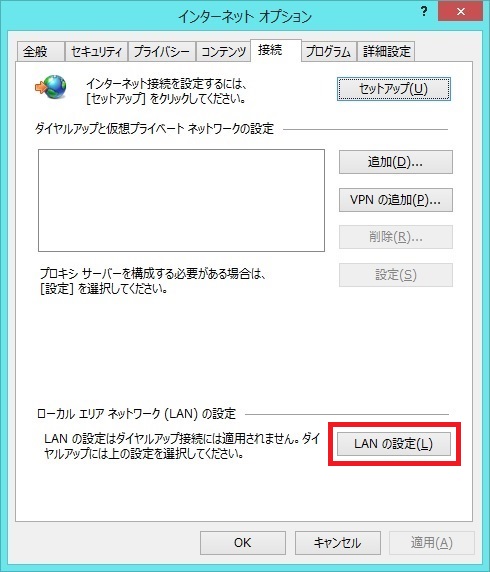
図1「ローカルエリアネットワーク(LAN)の設定」の画面が表示されたら,「プロキシサーバ」の欄に次のように設定します.
・「LANにプロキシサーバーを使用する」にチェックを入れる
・アドレス:
・ポート:60080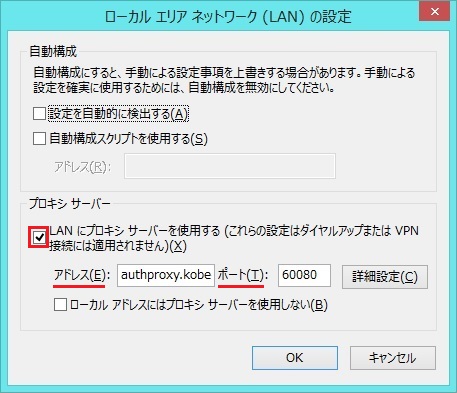
図2ダイアルアップ接続している場合は,インターネットオプションの「接続」タブをクリックした後,「ダイアルアップと仮想プライベートネットワークの設定」の「設定」ボタンをクリックし,同じように設定してください. 「OK」ボタンをクリックします.以上で設定完了です.
学内限定ページにアクセスするとき
「Windows セキュリティ」の画面が表示されたら,ネットワークIDとネットワークID用パスワードを入力し,「OK」ボタンをクリックします.(認証後,学内限定ページを見ることができます.)
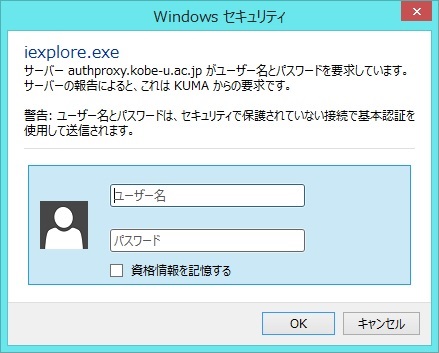
図3
学内限定ページにアクセスする必要がないとき
認証Webプロキシの設定を外してください.
- 「ツール」メニューから「インターネットオプション」を選択します.
- 「インターネットオプション」の画面が表示されたら,「接続」タブをクリックします.
- 画面下部の「ローカルエリアネットワーク(LAN)の設定」のところの「LANの設定」ボタンをクリックします.
「ローカルエリアネットワーク(LAN)の設定」の画面が表示されたら,「プロキシサーバー」の欄の「LANにプロキシサーバーを使用する」のチェックを外してください.
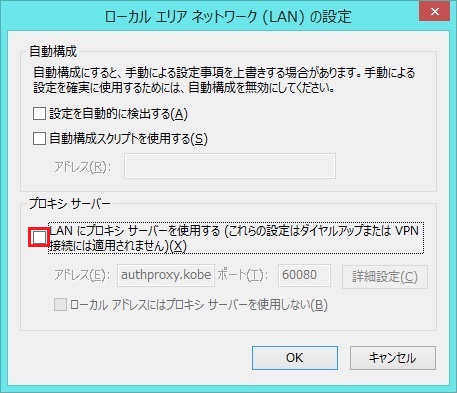
図4※次回,学内限定ページにアクセスするときは,このチェックを入れてください.
※学内限定ページを見る必要がなくなったときは,「LANにプロキシサーバーを使用する」のチェックを外し,アドレス・ポートの入力も削除してください.

